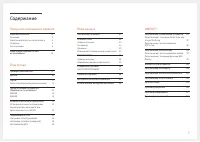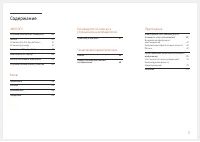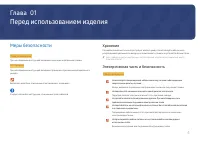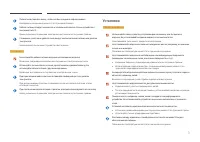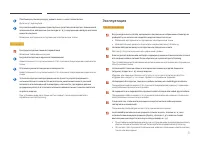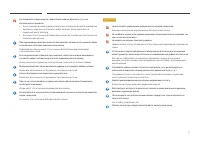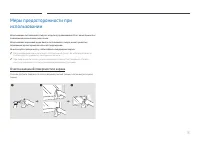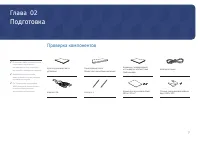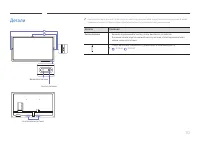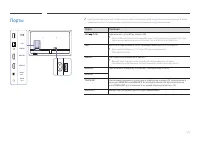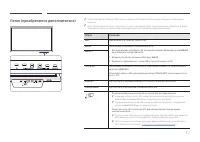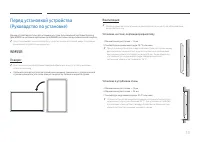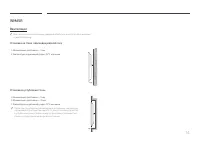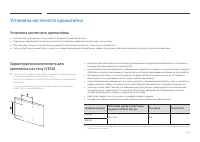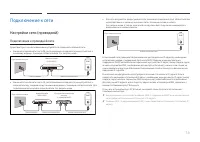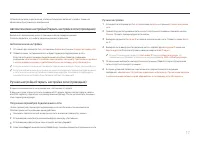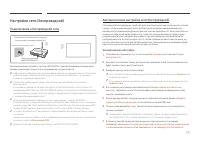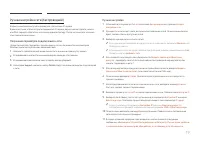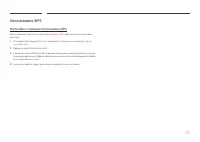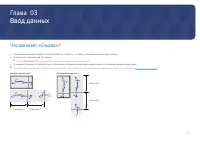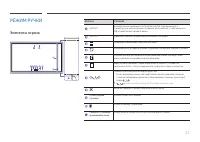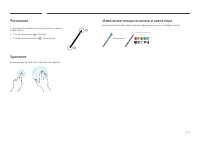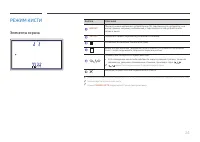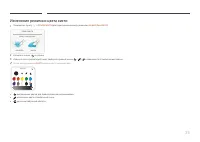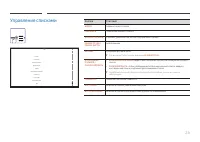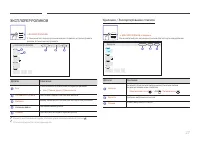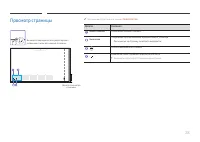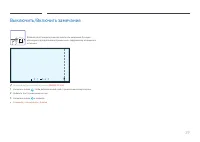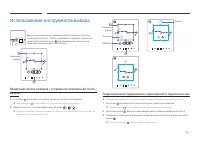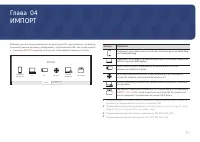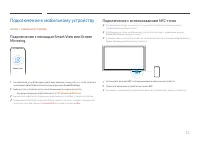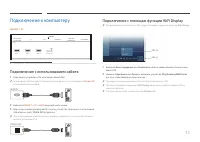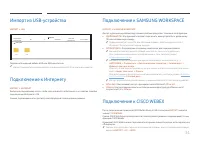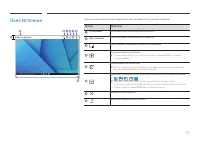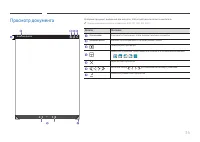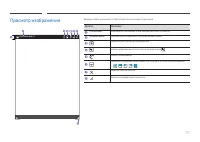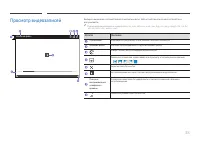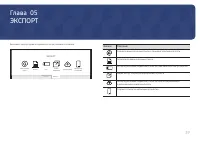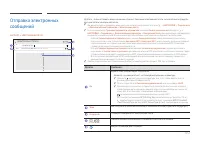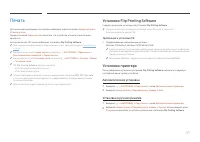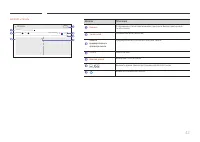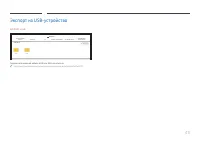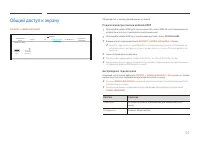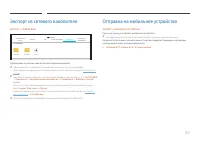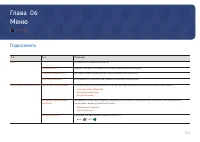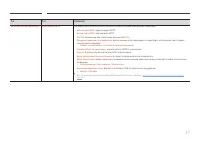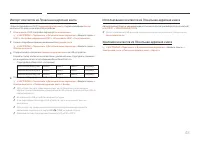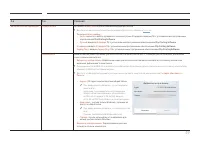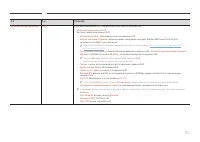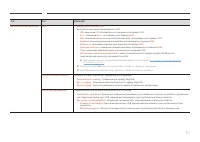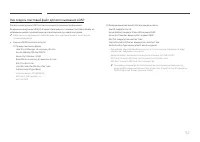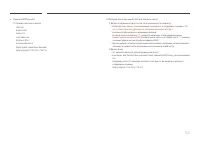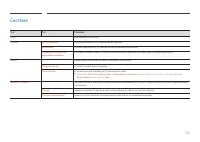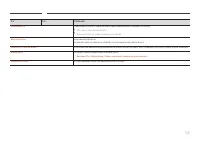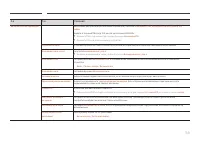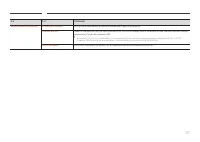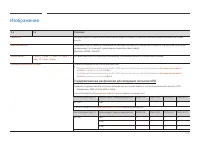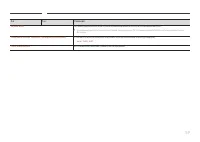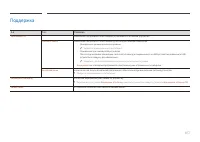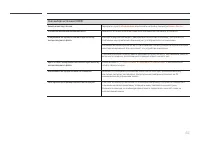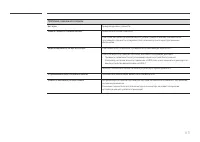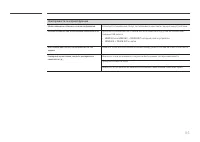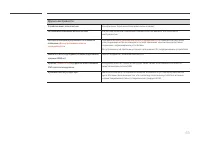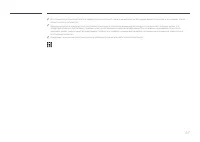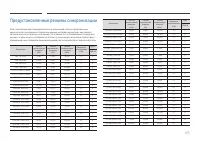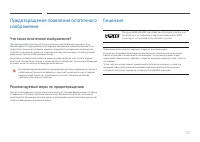Информационные дисплеи Samsung Flip 2 WM55R (LH55WMRWBGCXCI) - инструкция пользователя по применению, эксплуатации и установке на русском языке. Мы надеемся, она поможет вам решить возникшие у вас вопросы при эксплуатации техники.
Если остались вопросы, задайте их в комментариях после инструкции.
"Загружаем инструкцию", означает, что нужно подождать пока файл загрузится и можно будет его читать онлайн. Некоторые инструкции очень большие и время их появления зависит от вашей скорости интернета.
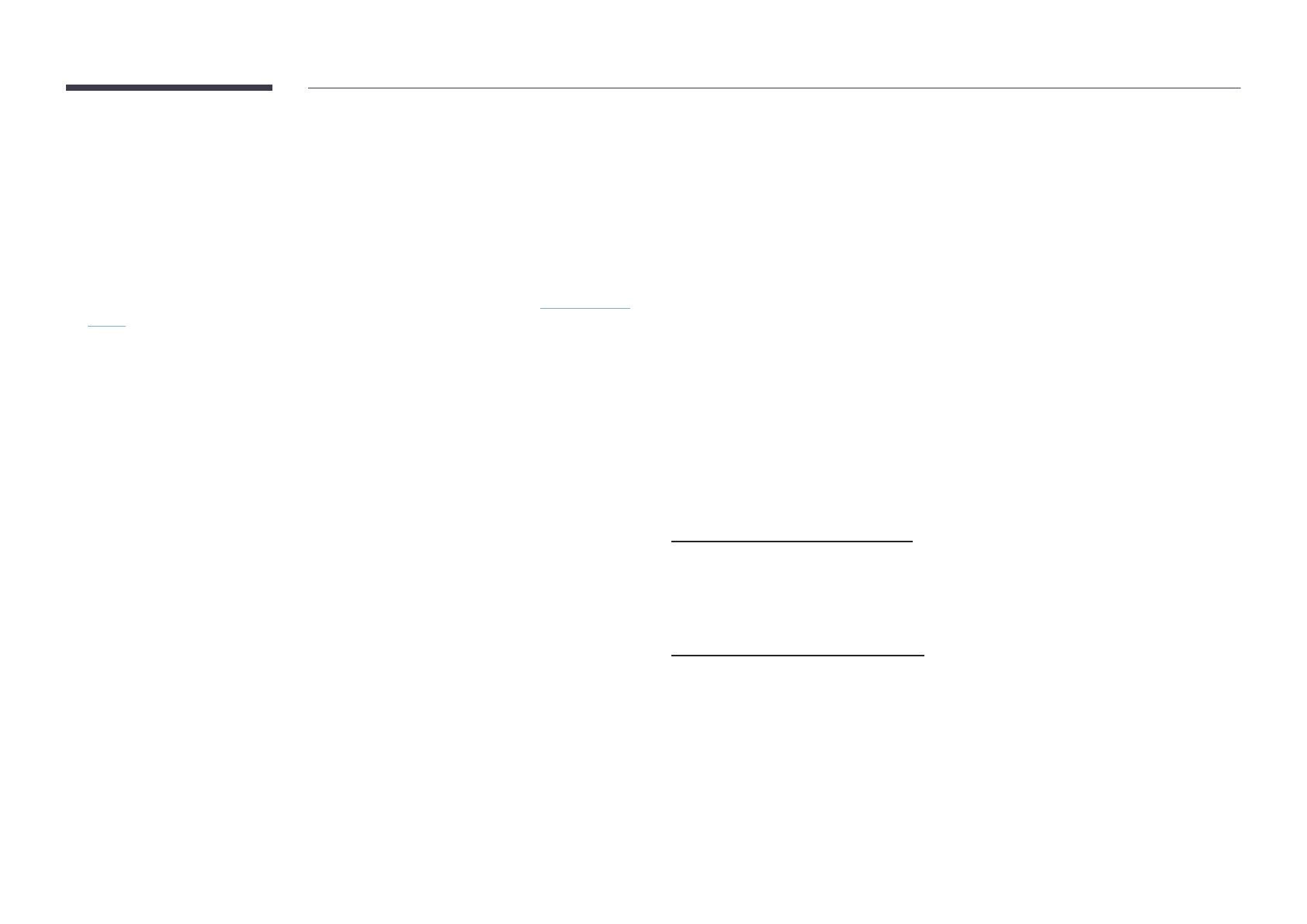
41
Печать
Для активирования функции печати вам необходимо задать настройки
Сервер печати
и
Установка часов
.
Перед установкой
Сервер печати
убедитесь, что устройство и принтер подключены к
одной сети.
На подключенном ПК также необходимо установить
Flip Printing Software
.
"
Для получения информации по подключению к сети, смотрите раздел «
».
"
Вы можете настроить
Сервер печати
в разделе
¬
→
НАСТРОЙКИ
→
Подключить
→
Дополнительные параметры
→
Сервер печати
.
"
Вы можете настроить
Установка часов
в разделе
¬
→
НАСТРОЙКИ
→
Система
→
Время
→
Установка часов
.
"
ПО
Flip Printing Software
доступно на сайте
– http://displaysolutions.samsung.com
– http://www.samsung.com
"
Устройства передачи файлов, такие как виртуальные принтеры (
,
XPS
,
One note
и т.д.) или факсимильные аппараты, не поддерживаются. Поддерживаются только
печатные принтеры.
"
Для печати используется размер бумаги только формата A4.
Установка Flip Printing Software
Следуйте указаниям на экране для установки
Flip Printing Software
.
"
Продолжительность установки составляет около 10 минут и зависит от
функциональности вашего ПК.
Требования к установке ПК
• Поддерживаемые операционные системы:
Windows 7(32/64 бит), Windows 10(32/64 бит), MAC
"
В ходе установки программного обеспечения, убедитесь в наличии установленных
критически важных обновлений Windows. Обновите Windows до последней версии
перед началом установки.
"
Для версии Windows 7 убедитесь в наличии установленного
Service Pack 1
.
Установка принтера
После завершения установки программы
Flip Printing Software
выполните следующие
настройки в меню экрана устройства.
Автоматическая установка
1
Выберите
¬
→
НАСТРОЙКИ
→
Подключить
→ меню
Дополнительные параметры
.
2
Выберите
Сервер печати
→
Подключиться к серверу
→
Авто
.
Установка в ручном режиме
1
Выберите
¬
→
НАСТРОЙКИ
→
Подключить
→ меню
Дополнительные параметры
.
2
Выберите
Сервер печати
→
Подключиться к серверу
→
Ручной
, а затем введите адрес
IP сервера
компьютера, на котором установлена программа
Flip Printing Software
.
Содержание
- 2 Содержание; Перед использованием изделия
- 4 Меры безопасности; Хранение; Предупреждение
- 5 Осторожно; Установка
- 6 Эксплуатация
- 8 Очистка внешней поверхности и экрана
- 9 Проверка компонентов; Подготовка
- 10 Детали
- 11 Порты
- 13 Перед установкой устройства; Поворот; Установка на стене, перпендикулярной полу; Установка в углублении стены
- 14 Вентиляция
- 15 Характеристики комплекта для; Название модели Расстояния между отверстиями; Установка настенного кронштейна
- 16 Подключение к сети; Подключение к проводной сети
- 17 Автоматическая настройка Открыть настройки сети (проводная); Автоматическая настройка; Ручная настройка Открыть настройки сети (проводная); Получение параметров подключения к сети; Ручная настройка
- 18 Подключение к беспроводной сети; Автоматическая настройка сети (беспроводной)
- 20 Использовать WPS; Настройка с помощью Использовать WPS
- 21 Ввод данных; Что означает «Список»?
- 22 РЕЖИМ РУЧКИ; Элементы экрана; Кнопки
- 23 Рисование; Удаление; Изменение толщины линии и цвета пера
- 24 РЕЖИМ КИСТИ
- 25 Изменение режима и цвета кисти
- 26 Управление списками
- 27 ЭКСПЛОРЕР РОЛИКОВ; Удаление / Экспортирование списков
- 28 Просмотр страницы
- 29 Выключить/Включить замечания
- 30 Использование инструментов выбора; Редактирование содержимого, нарисованного пером и кистью
- 31 Значки
- 32 Подключение к мобильному устройству; Подключение с помощью Smart View или Screen; Подключение с использованием NFC-тэгов
- 33 Подключение к компьютеру; Подключение с использованием кабеля; Подключение с помощью функции WiFi Display
- 34 Импорт из USB-устройства; Подключение к Интернету; Подключение к CISCO WEBEX
- 35 Окно Источник
- 36 Просмотр документа
- 37 Просмотр изображения
- 38 Просмотр видеозаписей
- 41 Печать; Установка Flip Printing Software; Требования к установке ПК; Установка принтера; Автоматическая установка
- 43 Экспорт на USB-устройство
- 44 Общий доступ к экрану; Подключение при помощи кабелей HDMI; Беспроводное подключение
- 45 Экспорт из сетевого накопителя; Отправка на мобильное устройство
- 46 Меню; Подключить; Описание
- 48 Импорт контактов из Локальная адресная книга; Использование контактов из Локальная адресная книга
- 52 Как создать текстовый файл для использования LDAP
- 54 Система
- 58 Изображение; Поддерживаемые разрешения для входящих сигналов UHD
- 60 Поддержка
- 61 Руководство по поиску и устранению неисправностей; Проблемы и решения
- 63 Проблема, связанная со звуком
- 64 Неисправности сенсорной функции
- 65 Другие неисправности
- 66 Технические характеристики; Общие; Название модели
- 68 Предустановленные режимы синхронизации
- 69 Приложение; Ответственность за платные услуги; В изделии не обнаружено неисправностей
- 70 Что такое остаточное изображение?; Лицензия
Характеристики
Остались вопросы?Не нашли свой ответ в руководстве или возникли другие проблемы? Задайте свой вопрос в форме ниже с подробным описанием вашей ситуации, чтобы другие люди и специалисты смогли дать на него ответ. Если вы знаете как решить проблему другого человека, пожалуйста, подскажите ему :)